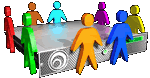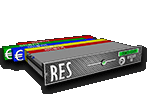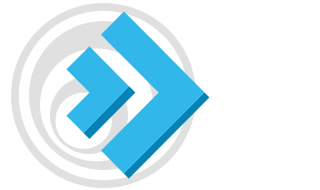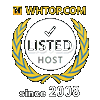Creare nuovi files/directory - Copiare file/directory - Eliminare files/directory - Rinominare files/directory - Spostare files/directory - Modificare permessi a files/directory - Modificare contenuto files - Upload files - Download files/directory - Proteggere una directory
#Creare nuovi files/directory
Per accedere a File Manager, collegarsi al pannello di controllo e fare clic sul link "Informazioni e file di sistema", seguito dal link "Gestione File".
Per prima cosa, andare nella directory dove si desidera che sia la nuova cartella.
Ad esempio, se si desidera creare https://www.yourdomain.com/news/, si dovrebbe passare alla directory public_html della cartella domain.com.
Quindi, premere il pulsante "Crea cartella" dal menu di sinistra, inserire il nome della cartella e premere "Crea."
Se si desidera creare un file è sufficiente scegliere "Crea file" invece di "Crea cartella" e scegliere la tipologia di file che si desidera creare, scegliere il nome e premere "Crea".
#Copiare file/directory
Per accedere a File Manager, collegarsi al pannello di controllo e fare clic sul "Informazioni e file di sistema", seguito dal link "Gestione File".
Andare nella directory dove si trova il file/directory che si desidera copiare e selezionare il file/directory. In alto a destra è presente un menù con tre puntini "...", scegliere l'opzione "Copia" e indicare il percorso dove si desidera copiare il file/directory
#Eliminare file/directory
Per accedere a File Manager, collegarsi al pannello di controllo e fare clic sul link "Informazioni e file di sistema", seguito dal link "Gestione File".
Andare nella directory dove si trova il file/directory che si desidera eliminare e selezionare il file/directory. In alto a destra è presente un menù con tre puntini "...", scegliere l'opzione "Elimina"
#Rinominare file/directory
Per accedere a File Manager, collegarsi al pannello di controllo e fare clic sul link link "Informazioni e file di sistema", seguito dal link "Gestione File".
Andare nella directory dove si trova il file/directory che si desidera rinominare e selezionare il file/directory. In alto a destra è presente un menù con tre puntini "...", scegliere l'opzione "Rinomina" e indicare il nuovo nome del file
#Spostare file/directory
Per accedere a File Manager, collegarsi al pannello di controllo e fare clic sul "Informazioni e file di sistema", seguito dal link "Gestione File".
Andare nella directory dove si trova il file/directory che si desidera spostare e selezionare il file/directory. In alto a destra è presente un menù con tre puntini "...", scegliere l'opzione "Copia/Sposta su" e indicare il percorso dove si desidera spostare il file/directory
#Modificare permessi a files/directory
Per accedere a File Manager, collegarsi al pannello di controllo e fare clic sul link "Informazioni e file di sistema", seguito dal link "Gestione File".
Andare nella directory dove si trova il file/directory di cui si desidera cambiare i permessi e selezionare il file/directory. In alto a destra è presente un menù con tre puntini "...", scegliere l'opzione "Imposta permessi".
In alternativa è possibile cliccare direttamente sul campo permessi e si aprirà il pop-up per la modifica.
#Modificare contenuto files
Per accedere a File Manager, collegarsi al pannello di controllo e fare clic sul link "Informazioni e file di sistema", seguito dal link "Gestione File".
Andare nella directory dove si trova il file che si desidera editare e selezionare il file. In alto a destra è presente un menù con tre puntini "...", scegliere l'opzione "Modifica".
#Upload files
Per accedere a File Manager, collegarsi al pannello di controllo e fare clic sul link "Informazioni e file di sistema", seguito dal link "Gestione File".
Andare nella directory dove si desidera caricare il nuovo file, quindi premere il pulsante "Carica files" dal menu di sinistra. E' possibile caricare più di un files in contemporanea.
#Download files/directory
Per accedere a File Manager, collegarsi al pannello di controllo e fare clic sul link "Informazioni e file di sistema", seguito dal link "Gestione File".
Andare nella directory dove si trova il file/directory che si desidera scaricare e selezionare il file/directory . In alto a destra è presente un menù con tre puntini "...", scegliere l'opzione:
- "Download" per scaricare un files
- "Comprimi e scarica" per scaricare una directory
#Proteggere una directory
Accedere al pannello di controllo e quindi fare clic sul link "Caratteristiche avanzate", seguito dal link "Directory protette da password"
Se si desidera proteggere una nuova directory, fare clic sul link "Aggiungi directory protetta" dal menù in alto, quindi selezionare la directory da proteggere cliccando sui pallini e compilare il form sottostante e cliccare sul bottone "Proteggi".